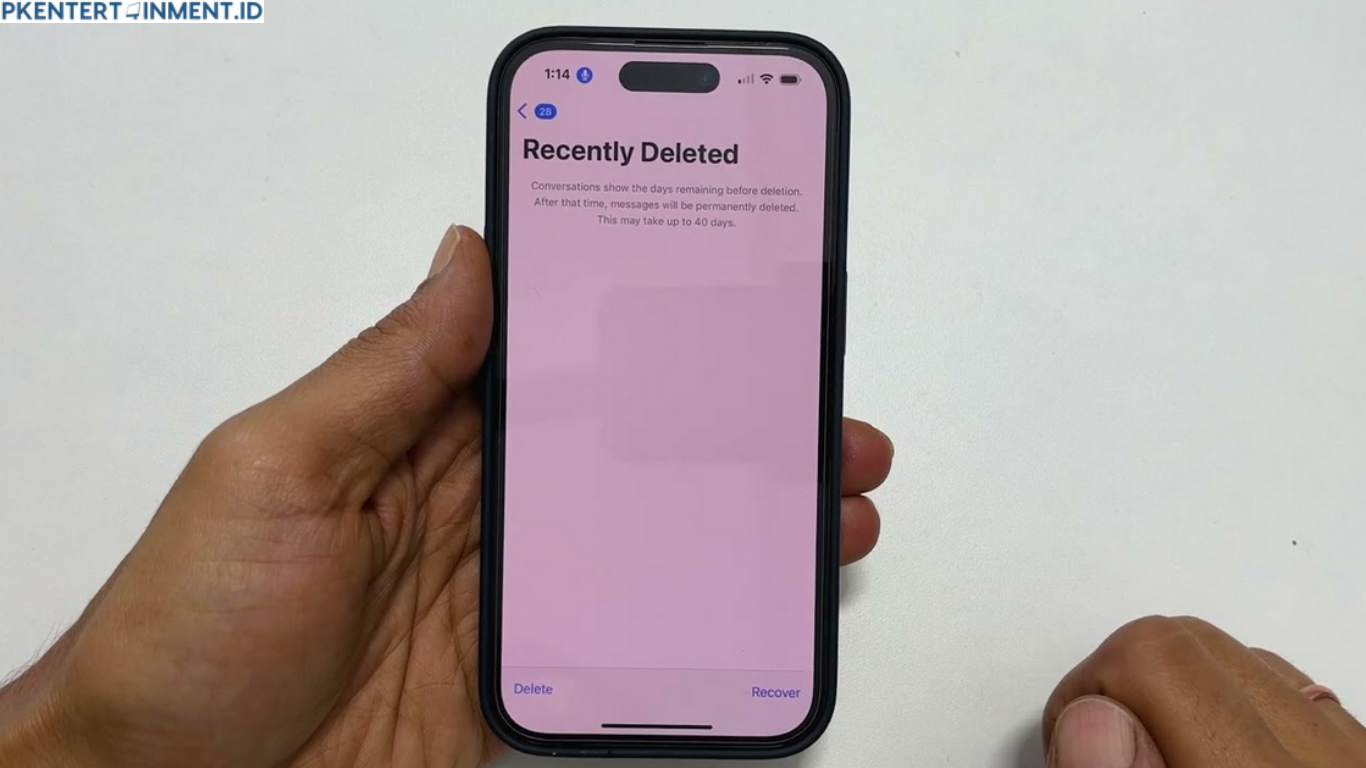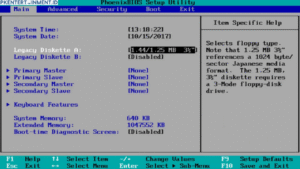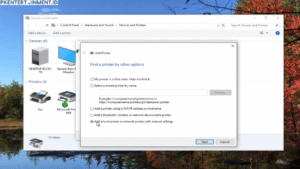Apakah kamu pernah secara tidak sengaja menghapus foto atau file penting di iPhone kamu? Jangan khawatir, iOS 18 punya fitur andalan yang bisa menyelamatkan harimu, yaitu Recently Deleted. Fitur ini memungkinkan kamu untuk memulihkan data yang terhapus, asalkan belum melewati batas waktu penyimpanan di folder tersebut.
Nah, di artikel ini, aku bakal kasih tahu cara lihat Recently Deleted iOS 18 secara lengkap dan praktis. Yuk, kita simak bareng-bareng!
Daftar Isi Artikel
Apa Itu Recently Deleted di iOS 18?
Secara sederhana, ini adalah folder khusus yang otomatis menyimpan data-data yang kamu hapus, baik itu foto, video, file, atau lainnya. Di iOS 18, Apple memberikan pembaruan yang membuat fitur ini lebih pintar dan aman.
Jadi, kalau kamu merasa data yang terhapus itu penting, kamu punya waktu untuk memulihkannya sebelum benar-benar hilang selamanya. Biasanya, folder ini menyimpan file hingga 30 hari, setelah itu akan dihapus secara permanen.
Kenapa Kamu Harus Tahu Cara Lihat Recently Deleted iOS 18?
Kamu mungkin berpikir, "Ah, nanti juga ketemu sendiri!" Tapi tunggu dulu, mengetahui cara lihat Recently Deleted iOS 18 itu penting banget, terutama untuk:
- Menghindari Panik Berlebihan
Saat kamu menghapus sesuatu secara tidak sengaja, langkah pertama yang sering terjadi adalah panik. Dengan tahu caranya, kamu bisa langsung mengambil langkah cepat tanpa bingung. - Memulihkan File dengan Cepat
File penting yang hilang bisa langsung kamu kembalikan ke tempat asalnya tanpa perlu aplikasi tambahan. - Meningkatkan Efisiensi Penggunaan iPhone
Menguasai fitur-fitur bawaan iOS seperti Recently Deleted akan membuat kamu lebih nyaman menggunakan perangkat.
Langkah-Langkah Cara Lihat Recently Deleted iOS 18
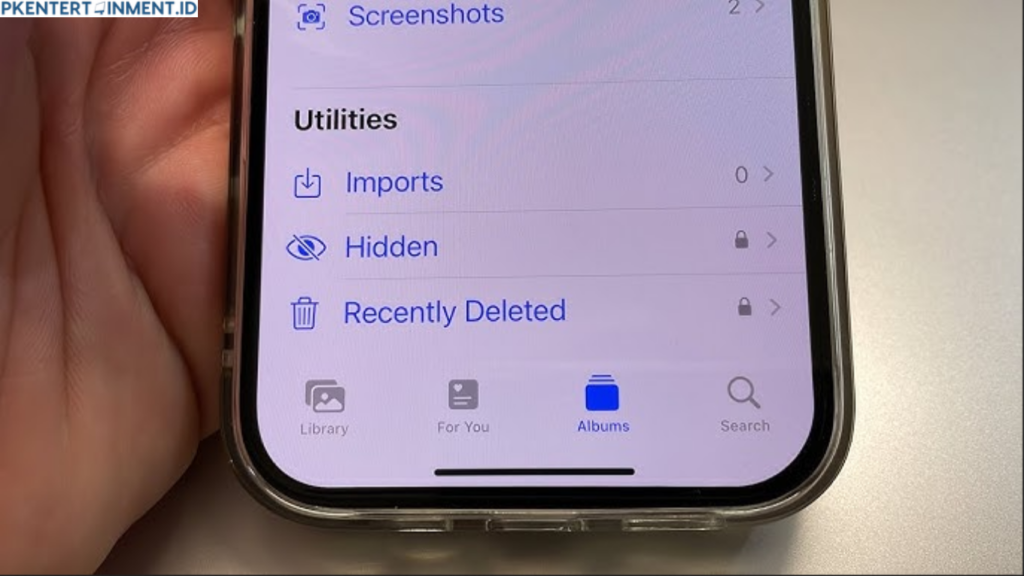
Berikut ini adalah langkah-langkah simpel yang bisa kamu ikuti untuk melihat dan memulihkan file di folder Recently Deleted pada iOS 18:
1. Buka Aplikasi "Foto"
Pertama, cari dan buka aplikasi Foto di iPhone kamu. Ini adalah tempat di mana semua gambar dan video kamu tersimpan.
2. Pergi ke Tab "Album"
Setelah aplikasi Foto terbuka, lihat di bagian bawah layar. Di sana, kamu akan menemukan beberapa tab, dan pilihlah tab Album.
3. Gulir ke Bawah dan Temukan "Recently Deleted"
Pada bagian album, gulir ke bawah hingga kamu menemukan folder bernama Recently Deleted. Biasanya, folder ini ada di bagian paling bawah karena termasuk dalam kategori "Utilities."
4. Masuk ke Folder Recently Deleted
Ketuk folder tersebut. Di dalamnya, kamu akan melihat daftar file yang baru saja kamu hapus, lengkap dengan tanggal berapa file tersebut akan dihapus permanen.
5. Pilih File yang Ingin Dipulihkan
Kamu bisa memilih file yang ingin dipulihkan dengan mengetuk file tersebut.
6. Pulihkan atau Hapus Permanen
Setelah file dipilih, kamu akan diberi dua opsi: Pulihkan atau Hapus Secara Permanen. Jika ingin memulihkan, pilih opsi Pulihkan, dan file tersebut akan kembali ke lokasi asalnya.
Tips Tambahan Cara Aman Mengelola Recently Deleted di iOS 18
Untuk memaksimalkan penggunaan fitur Recently Deleted, kamu juga perlu tahu beberapa tips ini:
- Periksa Secara Berkala
Jangan lupa untuk rutin memeriksa folder ini. Siapa tahu ada file yang sebenarnya masih kamu butuhkan. - Gunakan Fitur Pencarian
iOS 18 punya fitur pencarian canggih. Jadi, kalau kamu punya banyak file di folder Recently Deleted, cukup gunakan kotak pencarian untuk menemukan file tertentu. - Hapus Permanen File yang Tidak Diperlukan
Kalau ada file yang tidak kamu butuhkan, sebaiknya segera hapus permanen untuk menghemat ruang penyimpanan.
Apa yang Baru di Recently Deleted iOS 18?
Fitur Recently Deleted di iOS 18 memiliki beberapa pembaruan yang bikin kamu makin nyaman:
- Keamanan Lebih Tinggi
Folder ini kini dilindungi dengan Face ID atau Touch ID, sehingga hanya kamu yang bisa mengaksesnya. - Kategori File yang Lebih Jelas
Selain foto dan video, iOS 18 juga mendukung file lain seperti dokumen, pesan, dan catatan untuk disimpan sementara di Recently Deleted. - Notifikasi Penghapusan Permanen
Kamu akan mendapatkan notifikasi ketika file di folder ini mendekati waktu penghapusan permanen.
Kesimpulan
Sekarang kamu sudah tahu kan, gimana cara lihat Recently Deleted iOS 18? Fitur ini benar-benar membantu untuk mengatasi kesalahan penghapusan file. Dengan langkah-langkah yang sudah dijelaskan, kamu bisa memulihkan file dengan mudah dan cepat.
Jadi, mulai sekarang, jangan panik lagi ya kalau ada file yang terhapus. Cukup ikuti tutorial di atas, dan semua bisa beres dalam hitungan menit. Selamat mencoba!